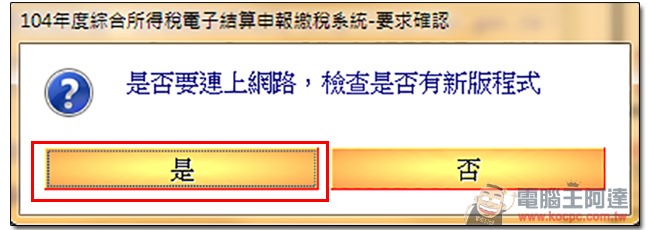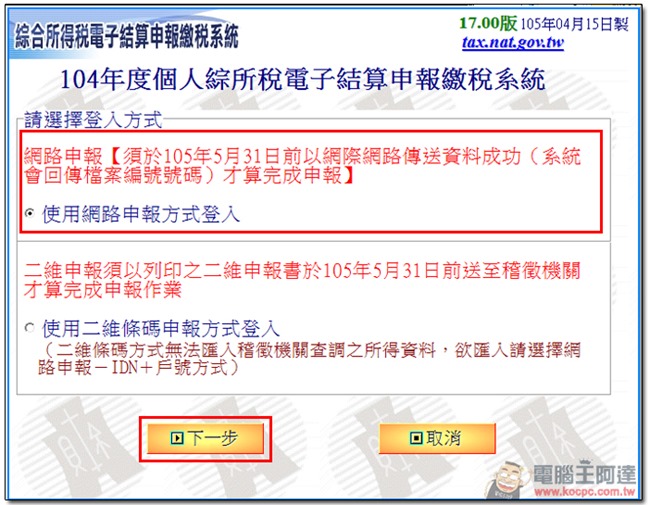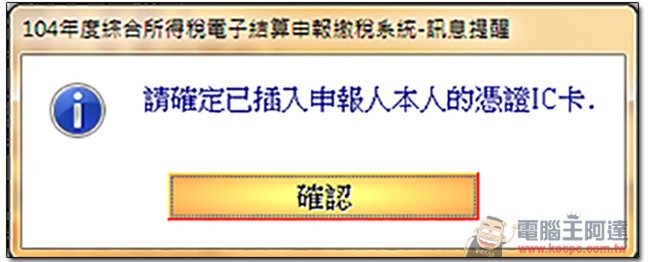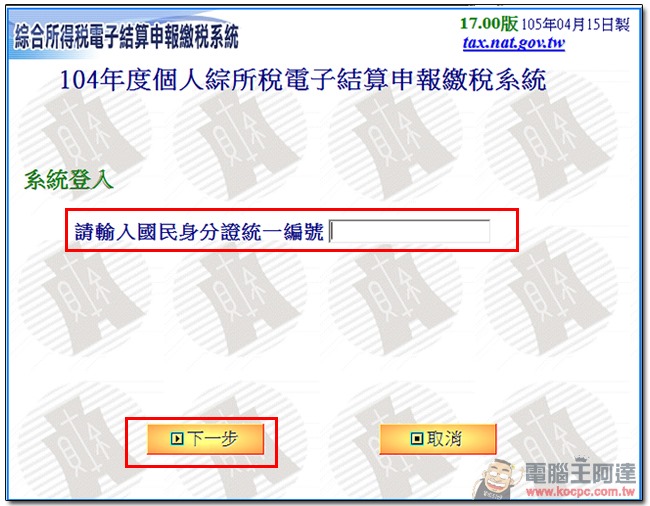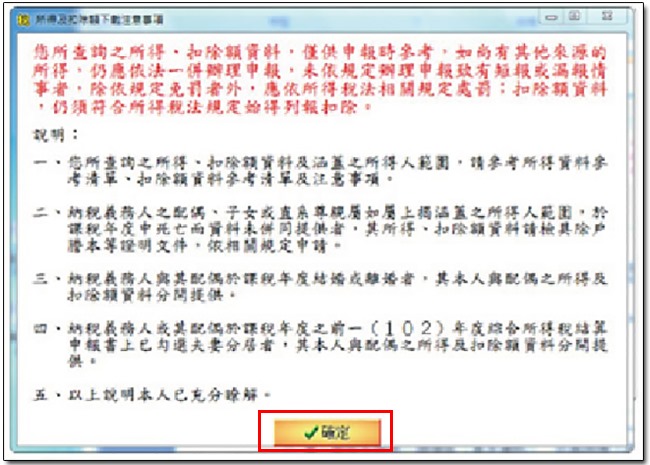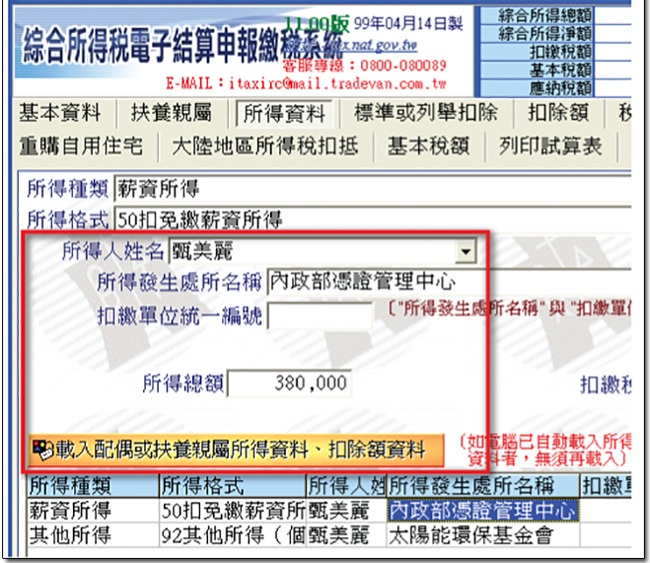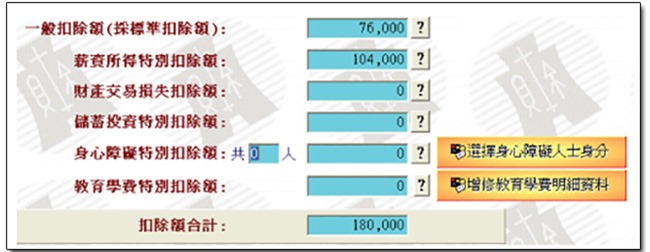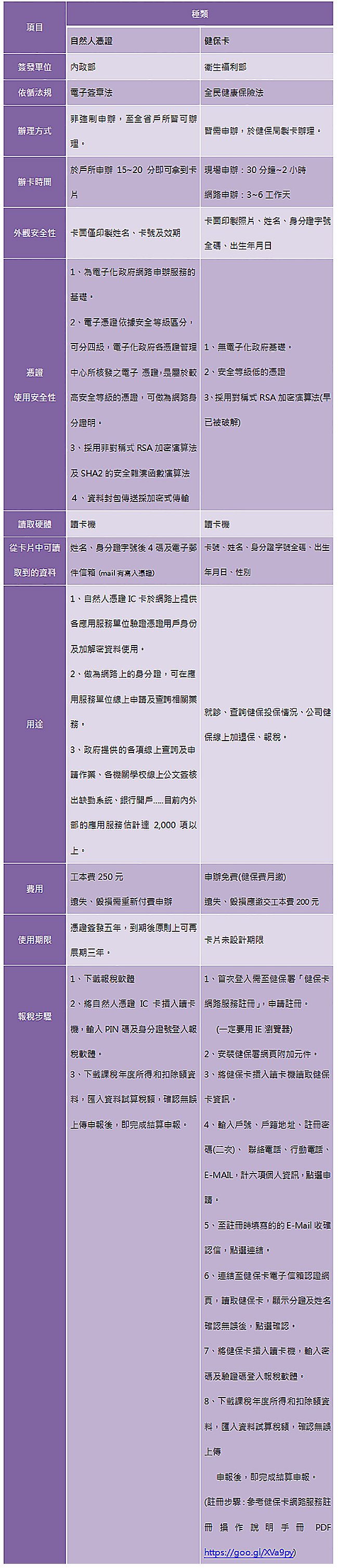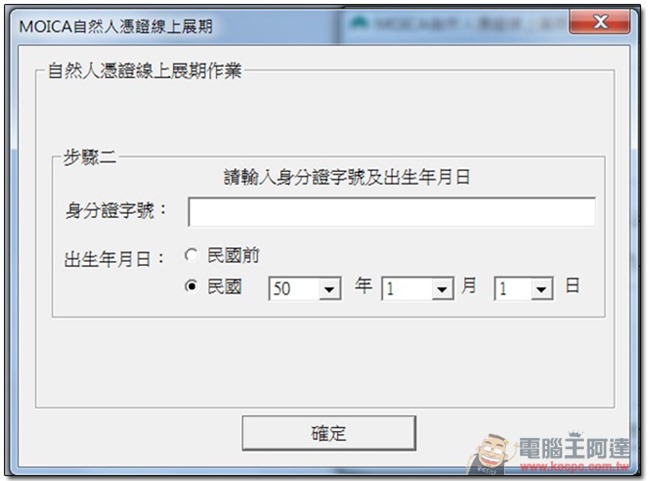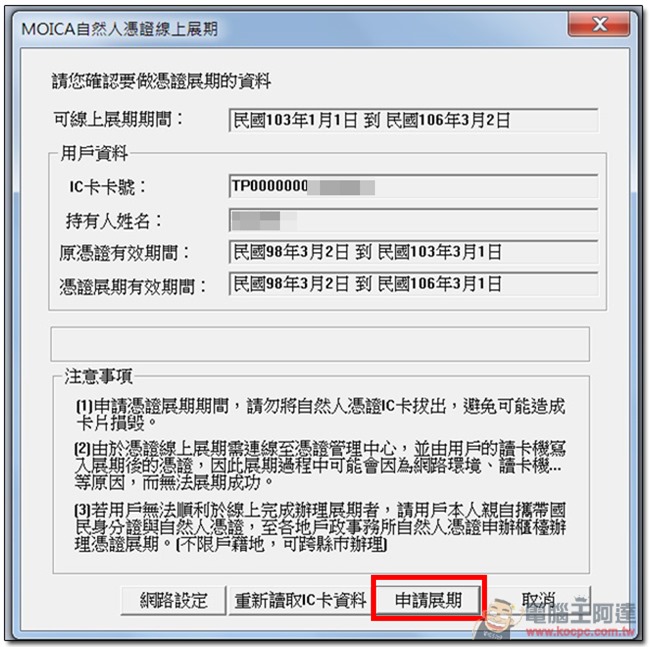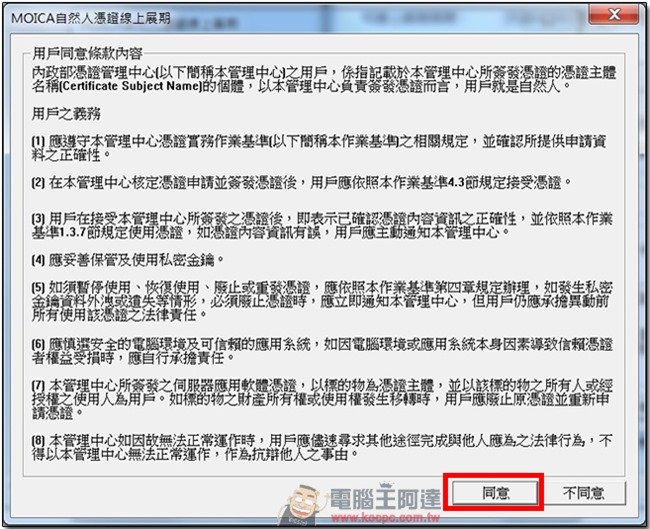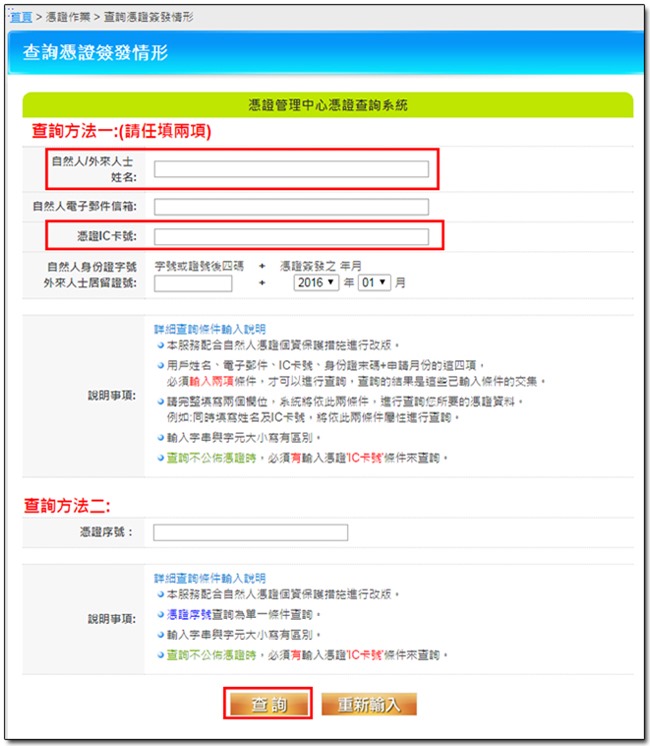又到了每年 5 月的報稅季啦!相信很多人還在煩心得請假一天去稅務機關報稅,網路發達的現在其實只要一張 自然人憑證 ,就可以用 網路報稅 免去許多麻煩,甚至免填單、免請假,24 時服務就像 7-11 一樣簡便快速。
報稅是每個公民每年都要辦的大事,身為一個優秀老百姓當然要按時申報,但日理萬機的各位還在手動申報嗎?手動申報不單有一大堆文件需要填寫,還有一大堆的單據需要準備,當然還得因為請假報稅被扣一大堆的薪水。為了免去這三大堆的麻煩,來張自然人憑證吧!

自然人憑證 網路報稅 怎麼報?
1) 所需配備
請先準備一台可讀取自然人憑證的讀卡機,並將驅動程式安裝好。 【可用的讀卡機規範,點這裡】
2) 下載安裝報稅程式
請點下面連結下載「個人綜合所得稅電子結算申報程式」,以自動安裝版為優先,若無法自動安裝再下載手動安裝版。如果你的收入是執行業務及其他所得,像是會計師、律師等,請下載下面的申報程式。
【下載申報程式及更多系統設定事項,點這裡】
3) 選擇版本
程式安裝完成開啟後選擇「使用一般版」,如果你是視障人士請搭配輔具選擇「無障礙版輔具版」。
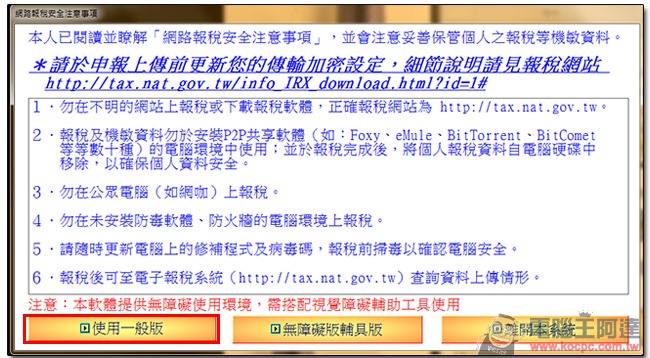
每次開啟報稅程式時,系統都會要求檢查是否為最新版本,當然要選「是」!確認為最新版後在進行下一步。
5) 選擇申報方式
在進行網路申報時,先選擇網路申報方式登入,再點選下一步。
6) 選擇登入方式
接著選擇「使用自然人憑證 IC 卡登入」這個選項後進入下一步。
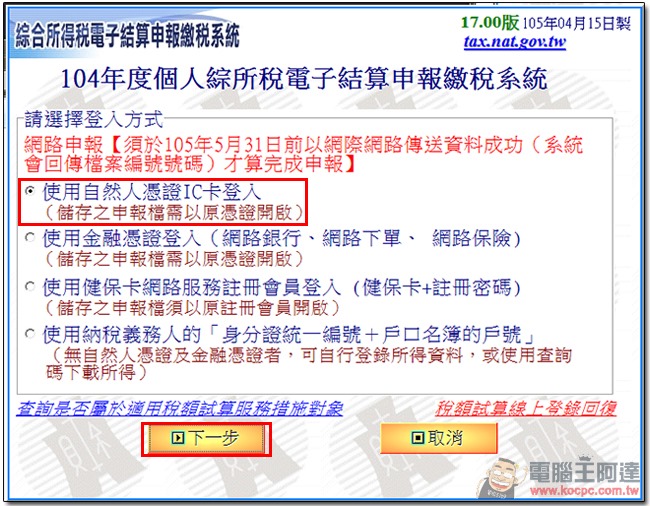
7) 確認插入卡片與讀卡機
系統出現提示訊息,提醒你插入申報人本人 IC 卡,這時請將自然人憑證插入已與電腦連結並安裝好驅動程式的讀卡機後選擇「確認」。
8) 確認作業系統
接著,系統會提示請使用 Win XP SP3 以上版本,以減少中文的顯示異常,請選擇確認。
9) 輸入 PIN 碼
輸入你的 PIN 碼,如果你沒有修改過,預設的 PIN 碼是你的民國出生年月日,例如民國 65 年 1 月 1 日出生請輸入「650101」。 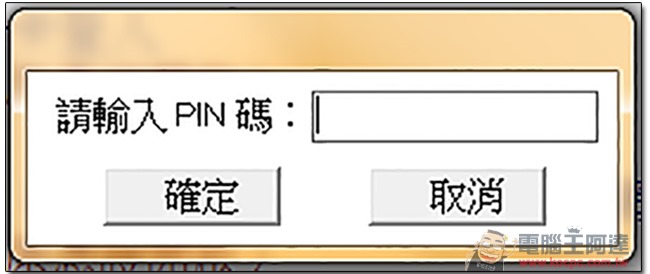
10) 確認基本資料
確認以下三個主要欄位的基本資料後點擊「確認」。
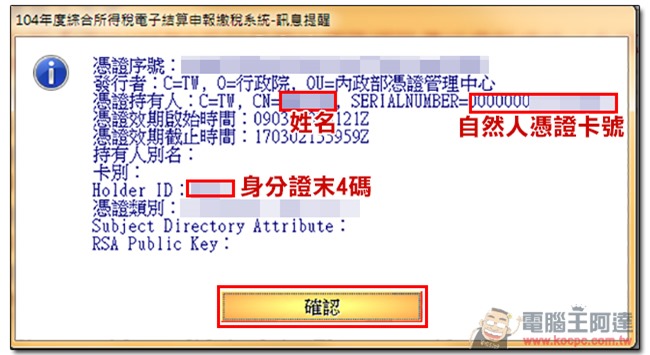
12) 同意條款
使用權利與義務聲明部分,請選擇「我已同意遵守」。
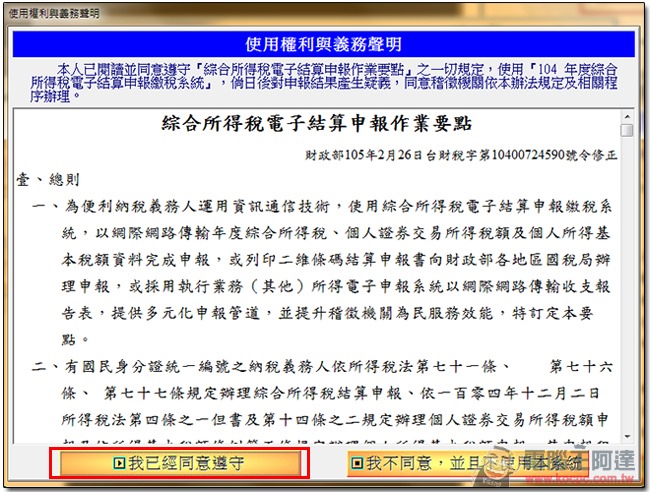
13) 選擇申報功能
選擇「以憑證下載當年度所得、扣除額、稅籍資料或本年上次上傳申報資料」。
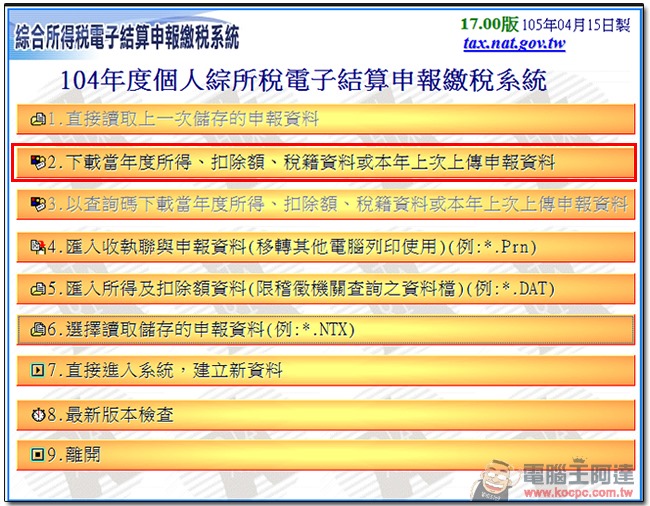
15) 填寫基本資料
正式進入報稅系統後,請先填寫基本資料,這裡將會自動帶入納稅義務人與配偶的納稅資料。這裡所有資料除了納稅義務人的身分證字號不能修改外,其他欄位都可以視情況與需要進行修改或輸入。
16) 輸入配偶 / 被扶養人
如果需要增加扶養親屬,可以自行在欄位中輸入被扶養人的資料後點選新增就能增加扶養親屬。(這個部分日後還可以進行修改或增刪) 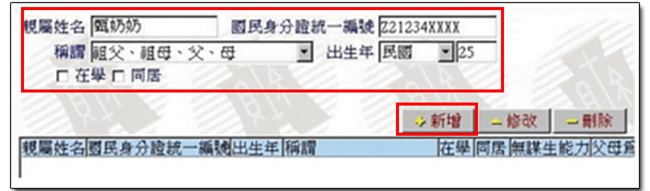
17) 檢查所得資料與新增配偶 / 被扶養人收入
請檢視你的所得資料是否有誤,如果還須加上配偶或扶養親屬的所得,可以點選「載入配偶或扶養親屬的所得資料」這個按鈕,插入配偶或被扶養人的憑證 IC 卡後輸入 PIN 碼與欲加上親屬的身分證字號後系統會自動將所得資料帶入。如果有遺漏的資料或沒有這位親屬的 IC 卡,也可以在此自行輸入後再點選「新增」。
18) 標準與列舉扣除
選擇採用「標準扣除」或「列舉扣除」,如果選擇「列舉扣除」來申報則必須在完成網路報稅後將列舉扣除的證明文件,例如捐款收據、保險收據等與申報明細清單,一起寄到所屬的稅捐稽徵處,正確的選擇對節稅很有利喔!關於扣除額的詳細知識與可列舉扣除的細項可到下面的連結中看詳細的列表。
【財政部稅務國稅節稅手冊-扣除額篇】
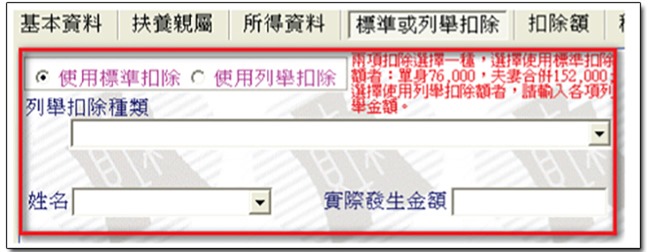
19) 檢查扣除額
在填完上面的列舉扣除項目後,別忘了檢查扣除額是否正確無誤。
20) 稅額試算
在這裡可以點選左邊「第一式」、「第二式」、「第三式」的頁籤查看各種計稅方式的結果,除了系統會自動幫你用最有利的方式來計算外,你也可以選擇查看其他申報方式何者為優。
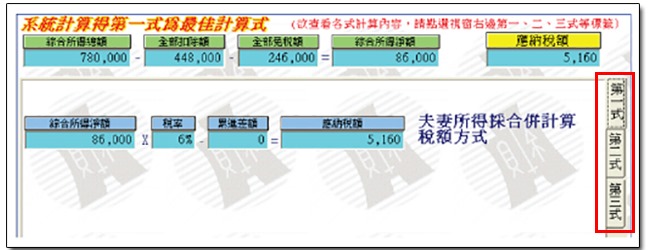
21) 其他抵稅項目填寫
在完成上面部分後,別忘了若你有投資抵減稅額、重購自用住宅與大陸地區所得稅扣抵,可依個人需求選填,別讓自己的權益睡著了。 
22) 列印試算表(僅供檢核,還沒有完成申報喔!)
點選「產生檢核用試算表」以後,可以瀏覽或列印系統試算結果,用以檢查申報內容是否正確。請注意!這個步驟僅供檢查,並不代表完成申報。
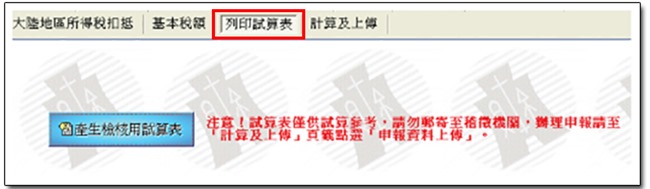
23) 計算及上傳
如果你確認申報資料無誤後,請選擇繳稅方式並輸入扣款帳戶資料,再點選「申報資料上傳」,完成上傳後請一定要列印收執聯,把需要檢附的證明文件一起寄到所屬稅捐稽徵處就可以完成個人所得稅申報囉!
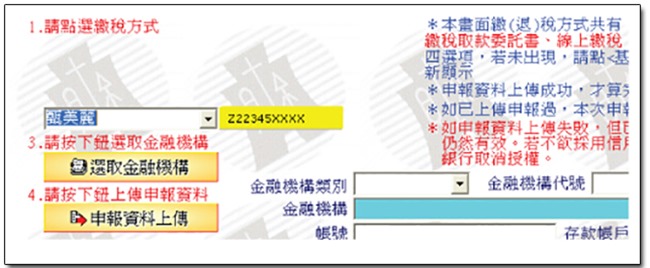
在申報期限內,如果發現自己有資料填寫錯誤或有需要補登的部分,隨時可以在家使用申報軟體進行內容修改再上傳,是不是超方便呀!
健保卡不也可以報稅,為什麼要推薦用自然人憑證報稅?
講到報稅,健保卡不是也可以,為何指定要用自然人憑證?自然人憑證好處多多,在這裡一一為你講清楚,說明白!
1. 無時間限制,24小時都能使用
跑稅務機關報稅雖然有專人服務,但也得先備妥資料、填好單子後再請假撥空去辦理,更別說還得在營業時間內才能前往。利用自然人憑證申報就算你是半夜睡不著忽然想到,也能立刻上網進行申報。
2. 安全性高,冒用風險低
自然人憑證相較於健保卡採用更高等級的安全憑證,PIN 碼如同鑰匙由使用者自行保管、修改,破解難度上當然也比由遠端系統集中管理的健保卡來得高,就算卡片遺失沒有及時掛失,也不容易被人冒用。
3. 應用方便性高,不受環境限制
健保卡報稅限制在 IE 瀏覽器環境,是的!正是傳說中毛病多多的IE,正是人人為之詬病的 IE。相信很多人根本已經把電腦裡的 IE 移除了,更不會想為了報稅裝回來吧!更何況健保卡在報稅前還得先去完成網路服務註冊,麻煩就在這註冊流程中需要填寫「戶號」,對於不知道戶號的人實在是一大困擾。
關於自然人憑證與健保卡的詳細比較表可以參考下圖,相信你會更明白為何我會推薦使用自然人憑證:
自然人憑證只能報稅嗎?
別傻了!身為高科技的愛好者怎麼可能用只有一個功能的東西!除了報稅外,其實自然人憑證還有多達 2000 多種應用,這裡就列舉幾個大家比較常使用的吧!
1. 全民健康保險個人健保資料網路服務作業
提供民眾使用自然人憑證或健保卡辦理「查詢個人未繳保險費與列印繳款單」、「查詢、列印個人及眷屬投、退保資料及保險費繳納證明」、「申請健保卡」等業務,以及到「健康存摺」專區申請與下載個人就醫資料等。
2. 財政部電子發票整合服務
配合自然人憑證應用,提供消費者註冊歸戶、查詢及捐贈發票、中獎通知等服務。
3. 交通部監理服務
配合自然人憑證應用,提供交通部電子公路監理線上查詢應用服務,如汽車車籍、機車車籍、汽車駕駛人、機車駕駛人資料查詢等應用服務,對了!還可以查詢罰單喔!
4. 中華郵政通訊地址遷移通報服務
搬家難免要更動許多重要通知單的寄送地址,利用自然人憑證可一次將要變更的資料通知給各受通報機構,各受通報機構將更新您的通報地址。其健保繳款單、房屋稅繳款書、地價稅繳款書、 使用牌照稅繳款書、行車執照、駕駛執照等業務。 當然這裡只是列出比較常用的項目,想要知道更多的應用服務可以點選下面的連結前往查看與使用!
【查看更多應用服務,請點我】
自然人憑證怎麼申辦?期限多長?
1. 攜帶個人身分證件以及工本費 250 元
2. 到各戶政事務所辦理,可先電話預約更省時間
【各戶政事務所位置、聯絡資訊與營業時間查詢】
3. 等候 15 – 20 分鐘左右就能現場領卡。
4. 卡片期限 5 年,到期可再展延 3 年(由到期日起算)
自然人憑證到期怎麼辦?如何展延?
1. 自然人憑證的初始有效期限會印在卡片正面,如果已 5 年到期,請到下面網址下載「線上展期軟體」並安裝程式。
【線上展期軟體下載,點這裡】
2. 準備一個可讀取自然人憑證的讀卡機,並將驅動程式安裝好。
【可用的讀卡機規範,點這裡】
3. 啟動「線上展期軟體」程式後請依照下面的流程進行展期,展期完成後將會自動將期限由到期日起算延長 3 年。
1) 將讀卡機連接電腦,插入自然人憑證後點選「確定」。
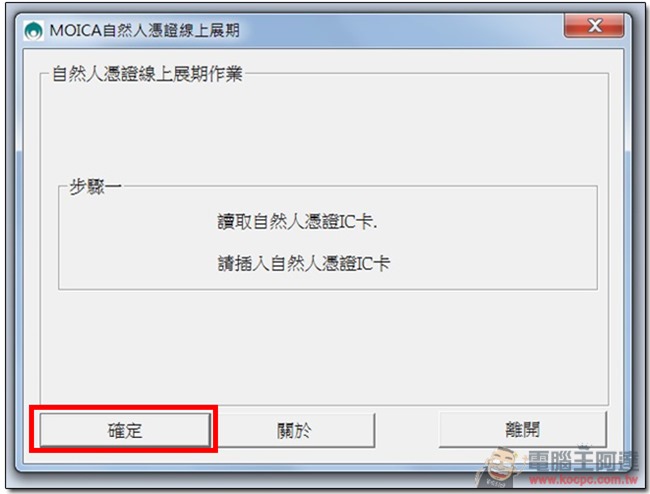
5) 在展期的過程中會出現兩次請你輸入 PIN 碼,如果你沒有修改過,預設的 PIN 碼是你的民國出生年月日,例如民國 65 年 1 月 1 日出生請輸入「650101」。請小心輸入喔!若錯誤 3 次是會被鎖卡的。
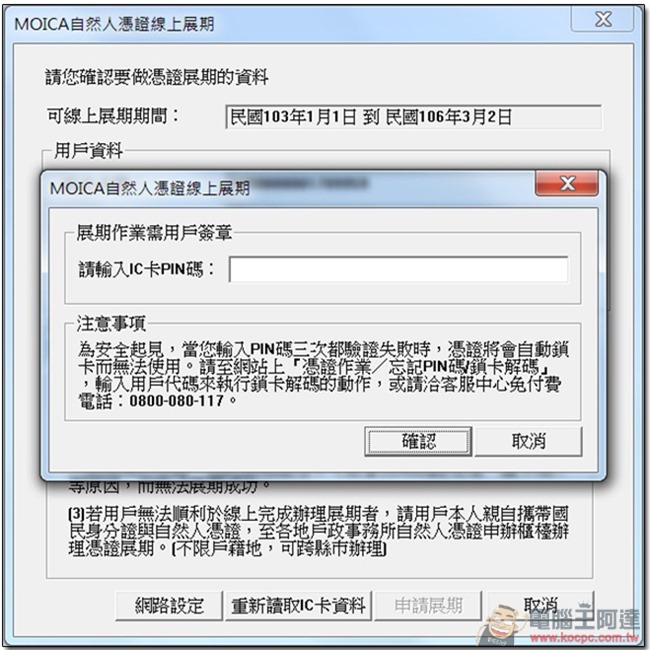
請注意!在整個展期程序完成前請不要把讀卡機卸除或是把卡自然人憑證抽出來,以免錯誤失敗喔!
我已經展期過了,要怎麼查詢我的自然人憑證的有效期限?
1. 請到以下網址進行查詢。
【查詢期限,點這裡】
2. 可以有兩種方式查詢,但有鑒於一般人不會記太多資料,甚至可能不記得憑證簽發年月,所以建議選用第一種,填寫姓名跟 IC 卡號兩項,IC 卡號就印在你的自然人憑證卡片正片上(如下圖,左為新版,右為舊版),別忘了連同前面的 TP 與 0 都要輸入。
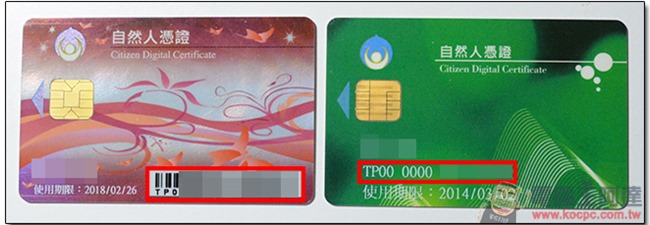
這樣看來,你是否對自然人憑證有更進一步的了解呢?報稅季到了別忘準時報稅、誠實申報,以免受罰得不償失喔!